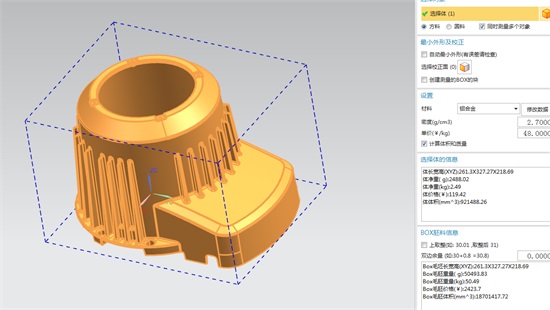آیا در تلاش هستید تا پرونده های SLDPRT خود را به قالب STL برای چاپ سه بعدی تبدیل کنید؟ تبدیل قطعات SolidWorks (SLDPRT) به قالب STL یک مهارت مهم برای مهندسین ، طراحان و علاقه مندان به چاپ سه بعدی است. در حالی که ممکن است این فرایند تبدیل در ابتدا چالش برانگیز به نظر برسد ، درک روشهای مناسب و بهترین شیوه ها می تواند آن را ساده و کارآمد کند.
در این راهنمای جامع ، ما شما را از طریق هر آنچه را که باید در مورد تبدیل SLDPRT به پرونده های STL بدانید ، از روشهای مختلف تبدیل گرفته تا عیب یابی موضوعات متداول ، طی خواهیم کرد. این که آیا شما یک جانباز SolidWorks هستید یا تازه شروع به کار می کنید ، این راهنما به شما کمک می کند تا روند تبدیل را تسلط دهید.
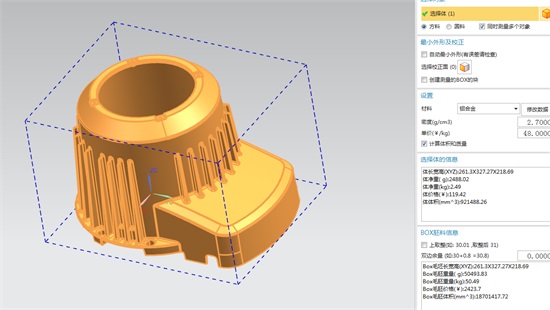
پرونده های SLDPRT و STL چیست؟
پرونده SLDPRT چیست
SLDPRT (قسمت SolidWorks) فرمت مدل 3D بومی است که به طور خاص برای نرم افزار CAD SolidWorks طراحی شده و مورد استفاده قرار می گیرد. این قالب اختصاصی به عنوان پایه و اساس ایجاد و ذخیره طرح ها و قطعات مکانیکی تفصیلی سه بعدی عمل می کند.
پرونده های SLDPRT پرونده های جامع طراحی هستند که نه تنها اطلاعات هندسی یک مدل سه بعدی را ذخیره می کنند ، بلکه تاریخچه کامل ویژگی ها و روابط پارامتری را که برای ایجاد مدل استفاده می شود ، حفظ می کنند. این پرونده ها برای اساسی هستند رویکرد مدل سازی پارامتری SolidWorks و به طراحان این امکان را می دهند تا با تنظیم پارامترها و ویژگی های زیرین ، طرح های خود را اصلاح کنند.
ویژگی ها و ویژگی های کلیدی
تاریخچه ویژگی ها: سابقه کاملی از کلیه عملیات طراحی را حفظ می کند
روابط پارامتری: روابط بین عناصر مختلف طراحی را حفظ می کند
اطلاعات بدنه جامد: داده ها را در مورد چهره ها ، لبه ها و راس ها ذخیره می کند
خصوصیات مواد: حاوی اطلاعاتی در مورد مواد اختصاص داده شده و خصوصیات آنها است
ویژگی های سفارشی: اجازه می دهد تا ابرداده تعریف شده توسط کاربر را ذخیره کنید
منابع مونتاژ: پیوندهایی را به پرونده های مونتاژ مرتبط حفظ می کند
کاربردهای متداول در SolidWorks
پرونده های SLDPRT در درجه اول برای:
طراحی محصول: ایجاد قطعات و مؤلفه های مکانیکی دقیق
نمونه سازی: در حال توسعه و پالایش مفاهیم طراحی
برنامه ریزی تولید: تهیه طرح برای تولید
ایجاد مونتاژ: ساختمان مجامع مکانیکی پیچیده
مستندات فنی: تولید نقشه های مهندسی دقیق
مزایا و محدودیت ها
مزایای:
کنترل کامل طراحی: دسترسی کامل به ویژگی های طراحی و تاریخ را ارائه می دهد
ویرایش: اصلاح آسان پارامترهای طراحی را امکان پذیر می کند
دقت بالا: اطلاعات هندسی دقیق را حفظ می کند
ادغام: یکپارچه با سایر ویژگی های SolidWorks کار می کند
محدودیت ها:
وابستگی به نرم افزار: فقط در SolidWorks کاملاً کاربردی است
سازگاری نسخه: نسخه های جدیدتر ممکن است سازگار با عقب نباشند
اندازه پرونده: می تواند به طور قابل توجهی بزرگتر از قالب های ساده باشد
اشتراک محدود: محدود به کاربران یا بینندگان SolidWorks
پرونده STL چیست
STL (استریولیتوگرافی) یک قالب پرونده سه بعدی به طور گسترده ای است که سطوح سه بعدی را به عنوان مجموعه ای از جنبه های مثلثی نشان می دهد. این قالب در صنعت چاپ سه بعدی به استاندارد de facto تبدیل شده است.
پرونده های STL با شکستن سطوح پیچیده به مش مثلثی ، نمایش ساده ای از مدل های سه بعدی را ارائه می دهند. این قالب که در سال 1987 توسط سیستم های سه بعدی ایجاد شده است ، به عنوان یک زبان جهانی برای چاپ سه بعدی و سیستم های اولیه نمونه سازی استفاده می شود.
چرا STL برای چاپ سه بعدی مهم است
اهمیت STL در چاپ سه بعدی از چندین عامل مهم ناشی می شود:
سازگاری جهانی: تقریباً توسط همه چاپگرهای سه بعدی و نرم افزارهای برش پشتیبانی می شود
سادگی هندسی: تفسیر و پردازش چاپگرهای سه بعدی آسان است
کارآیی پردازش: برای تهیه سریع برش و چاپ بهینه شده است
استاندارد صنعت: به طور گسترده در سیستم عامل های مختلف تولید پذیرفته شده است
خصوصیات و محدودیت های اصلی
خصوصیات:
ساختار مبتنی بر مش: از جنبه های مثلثی برای نشان دادن سطوح استفاده می کند
قالب دودویی یا ASCII: در هر دو نسخه قابل خواندن با رایانه و قابل خواندن انسانی موجود است
مستقل از مقیاس: حاوی اطلاعات واحد ذاتی نیست
فقط هندسه: صرفاً روی هندسه سطح تمرکز می کند
محدودیت ها:
بدون اطلاعات رنگی: نمی توان داده های رنگ یا بافت را ذخیره کرد
بدون خاصیت مادی: فاقد مشخصات مواد است
جزئیات محدود: ممکن است در هنگام تبدیل برخی از کیفیت سطح را از دست بدهد
اندازه پرونده بزرگ: مدل های پیچیده می توانند در اندازه پرونده های بزرگ منجر شوند
بدون سابقه طراحی: اطلاعات مدل سازی پارامتری را حفظ نمی کند
برنامه های مشترک
پرونده های STL به طور گسترده در:
چاپ سه بعدی: قالب اصلی برای تولید افزودنی
نمونه سازی سریع: تولید سریع نمونه های اولیه فیزیکی
تولید دیجیتال: ماشینکاری CNC و سایر فرآیندهای تولید
تجسم سه بعدی: مشاهده و اشتراک گذاری مدل سه بعدی اساسی
کنترل کیفیت: بازرسی و مقایسه بخشی
چرا SLDPRT را به STL تبدیل کنید؟
الزامات چاپ سه بعدی
سازگاری چاپ سه بعدی درایور اصلی برای تبدیل SLDPRT به STL است:
نرم افزار Slicer: بیشتر برش های چاپ سه بعدی فقط پرونده های STL را می پذیرند
فرمت جهانی: STL قالب استاندارد در تمام مارک های چاپگر سه بعدی است
آماده سازی چاپ: پرونده های STL برای تولید دستورالعمل های چاپ بهینه شده اند
تنظیمات تولید: اعتبار سنجی و آماده سازی برای تولید آسان تر است
مسائل مربوط به سازگاری نرم افزار
سازگاری متقاطع چندین چالش را ارائه می دهد:
دسترسی محدود: همه افراد دارای مجوز SolidWorks نیستند
تنوع نرم افزاری: برنامه های مختلف CAD ممکن است از SLDPRT پشتیبانی نکنند
ملاحظات هزینه: اجتناب از نیازهای گران قیمت نرم افزار
استقلال پلتفرم: نیاز به فرمی که در سیستم های مختلف کار می کند
چالش های کنترل نسخه
سازگاری نسخه اغلب نیاز به تبدیل دارد:
سازگاری به جلو: پرونده های جدید SLDPRT در نسخه های قدیمی باز نمی شوند
سیستم های میراث: سیستم های قدیمی ممکن است به قالب های فایل ساده نیاز داشته باشند
دسترسی بایگانی: نیازهای ذخیره طولانی مدت و نیازهای دسترسی
ردیابی نسخه: مدیریت آسان تر نسخه های مختلف فایل
شیوه های استاندارد صنعت
استانداردهای تولید اغلب الزامات قالب پرونده را دیکته می کنند:
گردش کار تولید: STL در فرآیندهای تولید استاندارد است
کنترل کیفیت: تأیید آسانتر محصولات نهایی
مستندات: قالب استاندارد صنعت برای مستندات فنی
انطباق نظارتی: برآورده کردن الزامات خاص صنعت
نیازهای اشتراک و همکاری
الزامات همکاری باعث تبدیل STL ضروری می شود:
دسترسی به تیم: امکان دسترسی اعضای تیم بدون SolidWorks
تحویل مشتری: ارائه پرونده های فایل ها به راحتی می توانند از آن استفاده کنند
الزامات فروشنده: مشخصات تولید کننده جلسه
همکاری جهانی: تسهیل هماهنگی بین المللی پروژه
روشهای تبدیل SLDPRT به STL
روش 1: استفاده از SolidWorks (راه حل دسک تاپ)
روند تبدیل گام به گام
تبدیل SLDPRT به STL در SolidWorks شامل این مراحل کلیدی است:
افتتاح پرونده: پرونده SLDPRT خود را در SolidWorks باز کنید
صرفه جویی در فرآیند: روی 'پرونده ' → 'ذخیره به عنوان ' کلیک کنید
انتخاب قالب: 'STL (*.Stl) ' را از نوع کشویی نوع پرونده انتخاب کنید
پیکربندی گزینه ها: برای تنظیم تنظیمات صادرات ، 'گزینه ها' را کلیک کنید
ذخیره مکان: پوشه مقصد را انتخاب کنید و روی 'ذخیره ' کلیک کنید
نسخه های نرم افزاری مورد نیاز
سازگاری SolidWorks شامل موارد زیر است: الزامات
حداقل نسخه: SolidWorks 2015 یا بالاتر
نسخه توصیه شده: آخرین نسخه SolidWorks
نوع مجوز: مجوز استاندارد یا بالاتر
نیازهای سیستم: ویندوز 10 64 بیتی یا جدیدتر
تنظیمات و گزینه های با کیفیت
تنظیمات صادراتی برای در نظر گرفتن:
وضوح: خوب ، درشت یا سفارشی
تحمل انحراف: دقت سطوح خمیده را کنترل می کند
تحمل زاویه: سطح جزئیات ویژگی های زاویه ای را تحت تأثیر قرار می دهد
قالب خروجی: گزینه های باینری یا ASCII STL
بهترین روشها برای نتایج بهینه
تکنیک های بهینه سازی برای بهترین تبدیل:
تأیید مدل: قبل از تبدیل خطاها را بررسی کنید
پیکربندی واحدها: از تنظیمات واحد صحیح اطمینان حاصل کنید
تهیه پرونده: هر ویژگی شکسته را تعمیر کنید
تعادل کیفیت: تنظیمات بهینه را بین اندازه پرونده و جزئیات پیدا کنید
عیب یابی موضوعات مشترک
مشکلات و راه حل های مشترک:
مسائل مربوط به اندازه پرونده: تنظیمات وضوح را تنظیم کنید
ویژگی های گمشده: یکپارچگی مدل را بررسی کنید
خطاهای صادراتی: الزامات بهبودی مدل را تأیید کنید
مشکلات کیفیت: پارامترهای صادراتی خوب
روش 2: با استفاده از Edrawings Viewer
نمای کلی از edrawings
Edrawings Viewer ابزاری رایگان است که ارائه می دهد:
عملکرد اساسی: مشاهده و تبدیل پرونده های SLDPRT
دسترسی: بارگیری رایگان از Systèmes Dassault
مجموعه ویژگی ها: قابلیت های اصلی مشاهده و تبدیل
فرآیند نصب
تنظیم Edrawings نیاز دارد:
بارگیری: از وب سایت رسمی
نصب: جادوگر راه اندازی را دنبال کنید
پیکربندی: تنظیمات اصلی تنظیمات
فعال سازی: مجوز لازم برای ویژگی های اساسی
مراحل تبدیل
تبدیل پرونده ها از طریق edrawings:
پرونده را باز کنید: پرونده SLDPRT را بارگیری کنید
گزینه صادرات: 'ذخیره به عنوان ' را انتخاب کنید
انتخاب قالب: قالب STL را انتخاب کنید
ذخیره پرونده: مکان را انتخاب کنید و ذخیره کنید
محدودیت ها و ملاحظات
محدودیت های Edrawings شامل موارد زیر است:
پشتیبانی از ویژگی ها: در مقایسه با SolidWorks محدود است
اندازه پرونده: رسیدگی به پرونده های بزرگ
گزینه های صادراتی: فقط تنظیمات اصلی تبدیل
کنترل کیفیت: گزینه های تنظیم محدود
سازگاری سکو
نیازهای سیستم متفاوت است:
ویندوز: عملکرد کامل در دسترس است
MAC: فقط به مشاهده فقط
سیستم عامل دیگر: پشتیبانی نشده است
پشتیبانی نسخه: ماتریس سازگاری را بررسی کنید
روش 3: ابزارهای تبدیل آنلاین
مبدل های آنلاین محبوب
گزینه های تبدیل آنلاین شامل موارد زیر است:
anyconv:
تبدیل اولیه رایگان
پردازش سریع
ثبت نام لازم نیست
MICONV:
گزینه های دیگر:
ConvertCadfiles
مبدل CAD آنلاین
ابر ابری
جوانب مثبت و منفی تبدیل آنلاین
مزایا:
دسترسی: نصب نرم افزار لازم نیست
راحتی: سریع و آسان برای استفاده
هزینه: اغلب برای استفاده های اساسی رایگان است
استقلال پلتفرم: روی هر دستگاه کار می کند
اشکالاتی:
محدودیت های اندازه پرونده: اندازه بارگذاری محدود
کنترل کیفیت: تنظیمات تبدیل محدود
حریم خصوصی: نگرانی های امنیتی
قابلیت اطمینان: وابسته به اتصال به اینترنت
ملاحظات امنیتی
جنبه های امنیتی برای در نظر گرفتن:
حریم خصوصی پرونده: سیاست های حفاظت از داده ها
رمزگذاری: انتقال پرونده ایمن
حفظ داده ها: خط مشی حذف پرونده
عوامل اعتماد: اعتبار ارائه دهنده
مقایسه هزینه
ساختارهای قیمت گذاری متفاوت است:
خدمات رایگان: تبدیل اساسی با محدودیت ها
گزینه های حق بیمه: ویژگی های پیشرفته با هزینه
برنامه های اشتراک: گزینه های استفاده منظم
پرداخت برای هر استفاده: هزینه های تبدیل یک بار
بهترین روشها برای تبدیل SLDPRT به STL
نکات بهینه سازی
استراتژی های بهینه سازی برای SLDPRT موفق به تبدیل STL شامل موارد زیر است:
پاکسازی مدل: قبل از تبدیل ویژگی های غیر ضروری را حذف کنید
ساده سازی ویژگی: هندسه های پیچیده را در صورت امکان ساده کنید
تعادل وضوح: تعادل بهینه بین جزئیات و اندازه پرونده پیدا کنید
تعمیر سطح: سطوح شکسته یا ناقص را برطرف کنید
مدیریت حافظه: برنامه های غیر ضروری را در حین تبدیل نزدیک کنید
توصیه های تنظیمات با کیفیت
تنظیمات وضوح:
قطعات جزئیات خوب: از تحمل انحراف 0.01 میلی متر - 0.05 میلی متر استفاده کنید
قطعات استاندارد: از تحمل انحراف 0.1 میلی متر - 0.2 میلی متر استفاده کنید
قطعات بزرگ: برای اندازه پرونده های قابل کنترل 0.2 میلی متر - 0.5 میلی متر در نظر بگیرید
کنترل زاویه:
سطوح خمیده: تحمل زاویه را بین 5 تا 10 درجه تنظیم کنید
ویژگی های تیز: برای دقت از زوایای پایین (1 درجه - 5 درجه) استفاده کنید
هندسه های ساده: زاویه های بالاتر (10 درجه - 15 درجه) قابل قبول است
ملاحظات اندازه پرونده
مدیریت اندازه پرونده برای تبدیل کارآمد بسیار مهم است:
اندازه هدف: هدف از پرونده های زیر 100 مگابایت برای رسیدگی بهینه
کاهش مش: از ابزارهای تجزیه برای مدل های بزرگ استفاده کنید
توزیع جزئیات: فقط در صورت لزوم جزئیات بالاتر را حفظ کنید
فضای بافر: در هنگام تبدیل فضای کاری 2-3 برابر را فراهم کنید
اشتباهات رایج برای جلوگیری از
خطاهای مهم برای مراقبت از:
سطوح همپوشانی: از هندسه تمیز اطمینان حاصل کنید
ویژگی های ناقص: قبل از صادرات تمام ویژگی ها را برطرف کنید
واحدهای اشتباه: تنظیمات واحد را تأیید کنید
هشدارهای نادیده گرفته شده: به همه هشدارهای سیستم خطاب کنید
تنظیمات عجله: برای پیکربندی پارامترهای صادراتی مناسب وقت بگذارید
بررسی یکپارچگی پرونده
فرآیند اعتبار سنجی باید شامل موارد زیر باشد.
مراحل کنترل کیفیت:
بررسی قبل از تبدیل:
تأیید پس از تبدیل:
با پرونده اصلی مقایسه کنید
ابعاد بحرانی را اندازه گیری کنید
پرونده را در نرم افزار هدف آزمایش کنید
نکاتی برای کار با پرونده های تبدیل شده
اعتبار سنجی نتایج تبدیل
اعتبار سنجی کیفیت باید شامل موارد زیر باشد: فرآیند
تأیید اولیه:
بازرسی بصری: هندسه و سطوح کلی را بررسی کنید
بررسی اندازه گیری: ابعاد کلیدی را با SLDPRT اصلی مقایسه کنید
بررسی ویژگی ها: تأیید کنید ویژگی های مهم حفظ شده است
کیفیت مش: مثلث و صافی سطح را بررسی کنید
تست نرم افزار:
آزمایش واردات: تأیید کنید پرونده در نرم افزار هدف باز می شود
بررسی عملکرد: رفتار پرونده را در برنامه های مورد نظر آزمایش کنید
تجزیه و تحلیل خطا: هرگونه هشدار یا خطایی را مستند و آدرس دهید
سازمان پرونده
مدیریت پرونده شامل موارد زیر است: بهترین شیوه های
کنوانسیون های نامگذاری:
شناسایی پاک: از نامهای توصیفی استفاده کنید (به عنوان مثال ، 'part_name_stl_v1')
تمبرهای تاریخ: تاریخ تبدیل را در نام پرونده وارد کنید
برچسب های نسخه: شماره های نسخه را برای ردیابی اضافه کنید
شاخص های کیفیت: تنظیمات وضوح یادداشت مورد استفاده
ساختار پوشه:
پرونده های منبع: پوشه جداگانه برای پرونده های اصلی SLDPRT
پرونده های تبدیل شده: فهرست اختصاصی پرونده STL
پرونده های کار: پوشه موقت برای تبدیل های در حال پیشرفت
بایگانی: ذخیره سازی برای نسخه های قدیمی
توصیه های پشتیبان گیری
استراتژی پشتیبان باید شامل:
پشتیبان گیری منظم:
گزینه های ذخیره سازی:
ذخیره سازی محلی: نسخه های اولیه کار
پشتیبان گیری از ابر: ذخیره سازی از راه دور ثانویه
درایوهای خارجی: نسخه های پشتیبان فیزیکی
ذخیره سازی شبکه: دسترسی به تیم
استراتژی های کنترل نسخه
تکنیک های مدیریت نسخه عبارتند از:
نسخه پرونده:
نسخه های اصلی: تغییرات قابل توجهی (v1.0 ، v2.0)
به روزرسانی های جزئی: اصلاحات کوچک (v1.1 ، v1.2)
ردیابی تجدید نظر: مستندات تغییرات
سیاهههای مربوط به تغییر: ضبط اصلاحات
ابزارهای همکاری:
مخازن مشترک: ذخیره سازی فایل مرکزی
کنترل دسترسی: مدیریت مجوز
تاریخچه نسخه: تغییرات و نویسندگان را پیگیری کنید
حل تعارض: چندین ویرایش را انجام دهید
اصلاحات پس از تبدیل
بهینه سازی پرونده پس از تبدیل:
پالایش مش:
هموار سازی سطح: مناطق خشن را بهبود بخشید
پاکسازی لبه: لبه های محکم را برطرف کنید
پر کردن سوراخ: شکاف مش را تعمیر کنید
کاهش چند ضلعی: اندازه پرونده را بهینه کنید
تهیه پرونده:
تأیید مقیاس: ابعاد صحیح را تأیید کنید
تنظیم جهت گیری: موقعیت یابی مناسب برای استفاده
ساختار پشتیبانی: در صورت لزوم برای چاپ سه بعدی اضافه کنید
بررسی کیفیت نهایی: تأیید کلی
عیب یابی موضوعات مشترک
خطاهای تبدیل مشترک
انواع خطا که اغلب با آنها روبرو می شوند:
مشکلات واردات پرونده:
فساد پرونده: باز کردن پرونده های SLDPRT امکان پذیر نیست
درگیری های نسخه: نسخه های نرم افزاری ناسازگار
منابع گمشده: وابستگی های پرونده شکسته
محدودیت های اندازه: پرونده های خیلی بزرگ برای پردازش
مشکلات کیفیت:
سطوح گمشده: انتقال هندسه ناقص
خطاهای مش: لبه های غیر انسانی یا سوراخ
ویژگی های تحریف شده: عناصر هندسی تغییر شکل یافته
از دست دادن وضوح: تخریب جزئیات
راه حل برای مشکلات معمولی
رویکردهای حل مسئله عبارتند از:
مشکلات دسترسی به پرونده:
به روزرسانی های نرم افزاری: آخرین تکه ها را نصب کنید
تعمیر پرونده: از ابزارهای تعمیر برای پرونده های خراب استفاده کنید
بررسی فرمت: سازگاری فایل را تأیید کنید
کاهش اندازه: قبل از تبدیل بهینه سازی کنید
مسائل کیفیت:
تعمیر مش: از ابزارهای درمانی استفاده کنید
تنظیم تنظیمات: پارامترهای تبدیل را اصلاح کنید
تأیید ویژگی: عناصر بحرانی را بررسی کنید
تقویت وضوح: تنظیمات کیفیت را افزایش دهید
مشکلات و رفع کیفیت
استراتژی های بهبود کیفیت :
مشکلات سطح:
هموار سازی: الگوریتم های صاف کننده مش را اعمال کنید
تعمیر لبه: لبه های شکسته یا پیچیده را برطرف کنید
پر کردن سوراخ: شکاف های مش را ببندید
اصلاح طبیعی: چهره های معکوس را برطرف کنید
رفع هندسه:
بازیابی ویژگی: بازسازی ویژگی های از دست رفته
تصحیح مقیاس: ابعاد را تنظیم کنید
رفع تراز: مسائل مربوط به جهت گیری صحیح
پیشرفت جزئیات: چگالی مش را افزایش دهید
بهینه سازی اندازه پرونده
تکنیک های کاهش اندازه :
روشهای بهینه سازی:
تجزیه مش: تعداد چند ضلعی را کاهش دهید
ساده سازی ویژگی: جزئیات غیر ضروری را حذف کنید
تعادل وضوح: کیفیت در مقابل اندازه را بهینه کنید
فشرده سازی: از فشرده سازی پرونده مناسب استفاده کنید
مشکلات سازگاری نرم افزار
راه حل های سازگاری شامل:
مربوط به نرم افزار:
مدیریت نسخه: از نسخه های سازگار استفاده کنید
نصب افزونه: افزونه های لازم را اضافه کنید
تنظیمات تنظیمات: تنظیمات نرم افزار را بهینه سازی کنید
انتخاب قالب: قالب صادرات مناسب را انتخاب کنید
الزامات سیستم:
استفاده از حافظه: از رم کافی اطمینان حاصل کنید
قدرت پردازش: الزامات CPU را بررسی کنید
فضای ذخیره سازی: فضای کافی دیسک را حفظ کنید
پشتیبانی گرافیکی: سازگاری GPU را تأیید کنید
پیروی از این دستورالعمل های عیب یابی به حل مسائل مشترک هنگام تبدیل SLDPRT به پرونده های STL کمک می کند . نظارت منظم و حل مسئله پیشرو از فرآیندهای تبدیل صاف و پرونده های خروجی با کیفیت بالا اطمینان حاصل می کند.
در صورت مواجهه با هرگونه مشکل فنی ، مهندسان حرفه ای ما همیشه در آنجا خواهند بود.